आपके टीवी को कैलिब्रेट करने के कई तरीके हैं। आप डेविड काटज़माईर को एक घर कॉल करने के लिए एक सुंदर राशि की पेशकश कर सकते हैं। आप छवि को ठीक करने के लिए अपने टीवी पर ब्लू-रे प्लेयर के माध्यम से परीक्षण पैटर्न चलाने के लिए एक अंशांकन डिस्क मुफ्त में खरीद या जला सकते हैं। या आप आंख बंद करके अपना टीवी सेट कर सकते हैं।
क्योंकि मैं सस्ता हूं और ब्लू-रे प्लेयर की कमी है, मैंने तीसरी पसंद का विकल्प चुना है। यद्यपि उपरोक्त लेख में एक नया टीवी स्थापित करने के बारे में अच्छी जानकारी है, जो फिल्म देखने के लिए अच्छी है, वह खेल देखने से भिन्न हो सकती है। और गेमिंग निश्चित रूप से अपनी सेटिंग्स की आवश्यकता है। इस प्रकार, मैं आपको अपने टीवी के फ़ैक्ट्री प्रीसेट - जिसे अक्सर पिक्चर मोड कहा जाता है, को ट्विक और तैनात करने की सलाह देता हूं - आपके विभिन्न मनोरंजन साधनों के लिए।
आप उदाहरण के लिए, खेल के लिए एक उज्ज्वल, उज्ज्वल तस्वीर चाहते हैं; रात में फिल्में देखने के लिए गहरे काले स्तर और सटीक त्वचा टोन पाने के लिए कुछ धुंधली तस्वीर; और रविवार को दोपहर के समय खेल देखने के लिए दोनों के बीच एक सेटिंग जब धूप खिड़कियों के माध्यम से डालना है।
आपके टीवी के चित्र मोड शुरू करने के लिए एक अच्छी जगह है, लेकिन यह संभावना नहीं है कि वे आपके विशेष टीवी और परिवेश सेटिंग के लिए एकदम सही सेटअप प्रदान करते हैं। शुक्र है, आप इन प्रीसेट्स की सेटिंग्स को अपने स्वाद और पर्यावरण के अनुसार एक-एक करके ठीक कर सकते हैं।
खेल
बॉक्स से बाहर, आपके टीवी को संभवतः डायनामिक या विविड नामक मोड पर सेट किया गया है। इस तरह की विधा प्रतिस्पर्धा मॉडल के बीच टीवी को बाहर लाने में मदद करने के लिए चमक, कंट्रास्ट और तेज को बढ़ाती है, इसे आपके स्थानीय बिग बॉक्स स्टोर पर एक फ्लोर मॉडल के रूप में चुना जाना चाहिए। जबकि गतिशील मोड फिल्मों को देखने के लिए या मंद रोशनी वाले वातावरण में किसी भी प्रकार की टीवी प्रोग्रामिंग देखने के लिए अच्छी तरह से अनुकूल नहीं है, यह खेलों के लिए एक अच्छा कूद-बंद बिंदु हो सकता है।
अपने कमरे में प्रकाश व्यवस्था के आधार पर, आप चमक और कंट्रास्ट को वापस डायल करना चाह सकते हैं यदि चित्र बाहर धोया जाता है, क्योंकि दोनों सेटिंग्स को डायनामिक प्रीसेट में प्रवर्धित किया गया है। मेरे सैमसंग टीवी पर, उदाहरण के लिए, डायनेमिक सेटिंग में कंट्रास्ट अधिकतम 100 पर सेट है। 75 के करीब इसके साथ सफेद स्तर में सुधार हुआ।
उन खेलों के साथ जहाँ कार्रवाई तेज़ी से होती है, आप दुश्मन का मुकाबला करने से पहले लैग का मुकाबला करना चाहते हैं। आज के टीवी कई विशेषताओं के साथ आते हैं जो गति को सुचारू करके और शोर को कम करके छवि की गुणवत्ता में सुधार करने का प्रयास करते हैं। यह जोड़ा छवि प्रसंस्करण, हालांकि, अंतराल बना सकते हैं। इसलिए, अपने टीवी के मेनू पर वापस जाएं और ऐसे डिजिटल शोर फ़िल्टर या ऑटो मोशन प्लस के विकल्प खोजें और उन्हें बंद कर दें।
एक बार जब आपके पास गेमिंग के लिए तस्वीर सही होती है, तो यह सुनिश्चित करने के लिए एक अंतिम सेटिंग होती है कि आपका टीवी आपके गेम के किनारों को काट नहीं रहा है। अपने टीवी की तस्वीर सेटिंग में जाएं और अपनी तस्वीर के पहलू अनुपात को बदलने के लिए आकार विकल्प खोजें। आपको 16: 9, 4: 3, ज़ूम 1, ज़ूम 2, वाइड फिट और स्क्रीन फ़िट जैसे विकल्प देखने चाहिए। स्क्रीन फ़िट चुनें और आप देख सकते हैं कि आपका गेम कुछ ज़ूम आउट हो सकता है, जिससे आप इसे और अधिक देख सकते हैं। इस सेटिंग को जस्ट स्कैन भी कहा जा सकता है। यह क्या करता है 1080p HD सामग्री का 1: 1 पिक्सेल मानचित्रण ताकि सभी चित्र प्रदर्शित हो। यह सेटिंग तब भी उपयोगी होती है जब आपको एक चैनल मिलता है, जहां एक समाचार टिकर आपकी स्क्रीन के निचले किनारे पर क्रॉप होता है।
चलचित्र
मेरी नज़र में, फिल्मों और टीवी शो को देखने के लिए सबसे महत्वपूर्ण सेटिंग एक गहरे काले रंग का स्तर है, इसके बाद सटीक त्वचा टोन के साथ निकटता है। मैं अंधेरे दृश्यों में डिजिटल शोर नहीं देखना चाहता, जहां एक दृश्य के काले हिस्से अवरुद्ध और पिक्सेलयुक्त दिखते हैं। और मैं नहीं चाहता कि इसमें शामिल अभिनेता जॉर्ज हैमिल्टन की तरह दिखें, जब तक या निश्चित रूप से, मैं एक जॉर्ज हैमिल्टन का वाहन देख रहा हूँ जहाँ प्राकृतिक त्वचा एक अप्राकृतिक नारंगी रंग की है।
शुरुआत के लिए, डायनामिक मोड से बाहर निकलें और मूवी और टीवी देखने के लिए मानक या सामान्य मोड या मूवी या सिनेमा मोड चुनें। मानक या सामान्य मोड का उपयोग करते हुए अपने शुरुआती बिंदु के रूप में एक उज्ज्वल कमरे में दिन के उजाले घंटे के दौरान देखने के लिए बेहतर है, क्योंकि मूवी या सिनेमा मोड की तुलना में स्तर बढ़े हैं या जहां अधिक यथार्थता और बेहतर काले रंग के लिए चमक, इसके विपरीत और तीखेपन को कम किया जाता है। स्तरों।
जो भी मोड आप चुनते हैं, एक फिल्म में एक अंधेरे दृश्य को ढूंढें - या किसी फिल्म के ऊपर और नीचे काले लेटरबॉक्स बार का उपयोग करें - और फिर चमक सेटिंग को समायोजित करें, जो कि आपके काले स्तर को नियंत्रित करता है। चमक का स्तर नीचे की ओर मुड़ें जहां काला काला दिखता है लेकिन आप अभी भी विवरण देख सकते हैं। इसके बाद, कंट्रास्ट को बंद कर दें, जो कि सफेद स्तर को नियंत्रित करता है, जहां आपकी स्क्रीन पर सफेद क्षेत्र कुरकुरा और चमकदार होते हैं, लेकिन उस बिंदु तक नहीं जहां किनारों को धुंधला कर दिया जाता है और अंधेरे क्षेत्रों में रक्तस्राव होता है। इसी तरह, यदि आप अपनी स्क्रीन पर ऑब्जेक्ट्स के किनारों के चारों ओर हॉल्ट देख रहे हैं, तो शार्पनेस लेवल को बंद कर दें। जॉर्ज हैमिल्टन के लिए, रंग या संतृप्ति स्तर को समायोजित करें ताकि रंग आपके लिए प्राकृतिक दिखें और ओवररेट न हों।
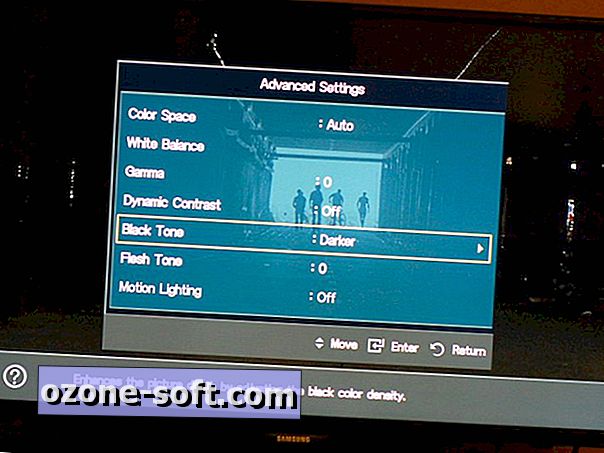
मानक चित्र सेटिंग्स को ट्विक करने के बाद, देखें कि क्या आपका टीवी उन्नत सेटिंग्स प्रदान करता है। मेरा सैमसंग एलसीडी दो उन्नत सेटिंग्स प्रदान करता है जो मुझे मानक सेटिंग्स से परे मेरी तस्वीर को ठीक करने देता है। ब्लैक टोन मुझे काले रंग के घनत्व को समायोजित करके चित्र की गहराई को बढ़ाता है, जबकि फ्लेश टोन मांस टोन को अधिक या कम लाल होने के लिए समायोजित करता है।
अंत में, कई नए टीवी सोप ओपेरा प्रभाव से पीड़ित हैं जहां एक फिल्म या टीवी शो ऐसा लगता है कि इसे खराब रोशनी वाले साबुन ओपेरा साउंड स्टेज पर शूट किया गया था। जब मैंने पिछले साल अपने सैमसंग एलसीडी टीवी को झुका दिया, तो मुझे लगा कि मैं पागल हो रहा हूं जब तक मुझे पता नहीं चला कि मैं इंटरनेट पर केवल उसी तरह से महसूस नहीं कर रहा था और ऑटो मोशन प्लस सेटिंग के लिए अपना रास्ता पाया और इसे बंद कर दिया। अपने टीवी पर एक समान सेटिंग देखें - जिसे शायद MotionFlow, CineMotion, TrueMotion, या CineSpeed कहा जाता है - जो एक स्पष्ट तस्वीर प्रदान करने के लिए बहुत सारे आंदोलन के साथ तेज दृश्यों से ड्रैग को हटाने का प्रयास करता है।
खेल
यदि आप शनिवार के दिन कॉलेज फ़ुटबॉल देख रहे हैं और रविवार को एनएफएल खर्च करते हैं, तो आपके पास बच्चे नहीं हैं। और आप एक उज्ज्वल रोशनी वाले कमरे में फुटबॉल देखने की संभावना रखते हैं।
आप पहले डायनामिक या विविड प्रीसेट का उपयोग करने की कोशिश कर सकते हैं, लेकिन बढ़ी हुई चमक के बावजूद आपको समग्र छवि पसंद नहीं आ सकती है। मुझे लगता है कि सेटिंग केवल गेम के लिए काम करती है। इसके बजाय, मैं मानक या सामान्य सेटिंग का उपयोग करता हूं और वहां से समायोजित करता हूं क्योंकि मेरा टीवी एक स्पोर्ट्स मोड प्रदान नहीं करता है।
आप अपने सूरज से भीगते टीवी कमरे की भरपाई करने के लिए पहले ब्राइटनेस को चुन सकते हैं। यह गलत कदम होगा, क्योंकि आप सभी काले स्तरों को ऊपर उठाकर छवि की धुलाई कर रहे होंगे। आप सफेद स्तर को बढ़ाने के लिए इसके विपरीत टकरा सकते हैं, लेकिन यदि आपके पास अपेक्षाकृत नया एलसीडी या एलईडी टीवी है, तो बैकलाइट नियंत्रण देखें। यह प्रदर्शन की चमक को पूरी तरह से बढ़ाता है, अन्य स्तरों को अकेला छोड़ देता है।
यहां तक कि बेसबॉल, खेलों की सबसे धीमी गति, कुछ गति को दिखा सकती है जो आपके टीवी को सटीक रूप से प्रदर्शित करने के लिए बहुत तेज चलती है। उदाहरण के लिए, सिनसिनाटी रेड्स ने अरोल्डिस चैपमैन और उनके 105 एमएफ फास्टबॉल को बंद कर दिया। गति-चौरसाई और शोर-कम करने वाली सेटिंग्स खोजें, जिन्हें आपने अपने गेमिंग प्रीसेट के लिए बंद कर दिया था और हर एक को वापस लाने के लिए प्रयोग करके ऐसी व्यवस्था ढूंढी जो खेल देखने के लिए सबसे अच्छी हो।
बिदाई शब्द
मेरा सैमसंग एलसीडी टीवी मुझे कस्टम उपयोगकर्ता सेटिंग्स बनाने की अनुमति नहीं देता है इसलिए मैं अपने प्रीसेट बनाने के लिए तीन - डायनेमिक, स्टैंडर्ड और मूवी के साथ फंस गया हूं। क्योंकि मैं हर बार जब मैं अपनी पत्नी के साथ फिल्म देखने जाता हूं या अपने बच्चों के साथ Wii खेलता हूं या खुद खेल देखता हूं, तो मैं इमेज सेटिंग्स को ट्विट नहीं करना चाहता, मैंने प्रत्येक मनोरंजन के लिए एक प्रीसेट समर्पित किया है।
मैं रात में मूवी और टीवी देखने के लिए मूवी प्रीसेट का उपयोग करता हूं, दिन के समय खेल या अन्य प्रोग्रामिंग देखने के लिए मानक प्रीसेट जब सूरज टीवी देखने के लिए अच्छे सोफे के पीछे सीधे दक्षिण की ओर खिड़कियों के माध्यम से चमक रहा होता है, और डायनेमिक प्रीसेट के लिए Wii।
अपनी पसंद के हिसाब से एक प्रीसेट या तीन को ट्विक करके कुछ मिनट खर्च करके, आप भी अपने टीवी से बेहतर छवि का आनंद ले सकते हैं।













अपनी टिप्पणी छोड़ दो